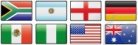Aktualisiert am: 29.11.2024
Über Browser und anonymes surfen
Der Browser kann viel mehr über seinen Nutzer verraten als man durch IP-Verschleierung (anonymisierung duch Proxy, TOR und VPN) verbergen kann.Jeder Browser überträgt abhängig vom eigenen System und den eigenen Einstellungen sozusagen einen eindeutigen Fingerabdruck. Mit diesem Fingerabdruck ist es möglich den Surfer auch ohne Cookies und mit verschleierter IP-Adresse wiederzuerkennen.
Mehr als zwei Dutzend Datenkategorien darunter IP-Adresse, Betriebssystem, Bildschirmauflösung, Sprache, Farbtiefe, Plug-ins und installierte Schriftarten ergeben den digitalen Fingerabdruck. Besonders zusätzlich installierte Schriftarten können verräterisch sein.
Um den Fingerabdruck des Browsers zu verwischen, müsste ein Nutzer die Flash- und Java-Applets sowie Javascript deaktivieren. Denn dann lassen sich besonders signifikante Daten wie die Schriftarten und Plug-ins nicht mehr auslesen.
Zusätzlich gibt noch weitere Browserspuren / Datenspuren (Cookies, Flash-Cookies, JavaScript, JavaApplets, Silverlight, Super Cookies). Diese lassen sich nicht mit einem Klick komplett löschen.
Eine Demonstration solcher Techniken ist der Evercookie von Samy Kamkar. Auch wenn die Demo im Browser nicht funktionieren sollte (Bug in IE9) ist das Evercookie gesetzt und auswertbar.
Alle modernen Browser bieten einen "Privaten Modus" an den man auch benutzen sollte. Dabei werden beim schliessen des Browsers viele Spuren gelöscht. Das gelingt aber nicht vollständig gerade bei Plugins!!!
Das bedeutet, keine überflüssigen Plugins, Addons und Erweiterungen nutzen. Wenn Sie Plugins trotzdem nutzen wollen oder müssen sollten Sie die Plugins prüfen und einzuschränken. Verhindern Sie durch geeignete Einstellungen oder Zusatztools das Addons oder Plugins Sie enttarnen. Nach jedem Update ist das zu wiederholen.
Weil ohne solche Erweiterungen vieles nicht nutzbar ist sollten Sie auf alle Fälle ein zweites Profil für das anonyme surfen einrichten und benutzen. Mindestens ein extra Benutzerkonto oder noch besser einen zweiten Computer / VM. So können sich die Spuren zwischen normalem und anonymen surfen nicht vermischen. Die virtuelle Maschine hat auch den Vorteil das man sie bei jedem herunterfahren in den Urzustand zurückversetzen könnte.
Der Browser sendet bei jeder Internet-Kommunikation viele Detailinformationen über Ihr System (Betriebssystem, Monitorauflösung, Fenstergrösse, Farbtiefe, Zeitzone, Sprache, bevorzugte Sprache, Schriftarten, Browsereinstellungen, Useragent sowie alle Addons mit VersionsNr., usw.)
Die Auswertung dieser Informationen kann bereits einen nahezu eindeutigen Fingerabdruck des Browsers ergeben.
Die den Seiten proxy.anondat.com/ip_test, Panopticlick, JoDonym, Henning Tillmann.de demonstrieren das.
Ist alles nicht so tragisch solange der Fingerabdruck nicht mit Ihnen verknüpft werden kann.
Diese Browser-Informationen kann man teilweise ändern, anpassen, verfälschen. Doch Vorsicht ein vollständig vernagelter Browser ist schon wieder auffällig. Verstecken Sie sich besser in der Masse indem Sie möglichst durchschnittliche Werte für alles anbieten.
Das sammeln solcher Daten (Profilbildung) können Sie nicht komplett verhindern. Wichtig ist das sich Profildaten der realen Person nicht mit den Profildaten einer anonymen Identität mischen.
Deshalb Standard-Surfen und Anonym-Surfen trennen, anderes Benutzer-Profil oder anderes Gerät (VM) benutzen.
Browser-Historie (Chronik, History, Verlauf)
Zusätzlich kann mit einem Trick (Hack) auch noch Ihre Browser-Historie (Chronik, History, Verlauf) mit und ohne JavaScript augewertet werden.Ein Angreifer kann nicht einfach direkt abfragen welche Webseiten in der Browser History gespeichert sind. Er muss eine Liste mit vordefinierten URLs mit Ihrer History vergleichen gegenprüfen. Die Überprüfung erfolgt blitzschnell, so können problemlos tausende URLs innerhalb kürzester Zeit verglichen werden.
Der Spion kann damit die von Ihnen besuchten Webseiten ermitteln. Solche Informationen eignen sich vorzüglich für Pishing-Angriffe usw.
History Demo mit Java - History Demo ohne Java (Funktioniert bei modernen Browsern evt. nicht vollständig, achten Sie auch auf die farbliche Kennzeichnung in der Liste). Wer dirkten Zugriff auf Ihren PC hat kann die History natürlich auch auswerten.
Der einzige zuverlässige Schutz dagegen ist das deaktivieren (oder löschen beim schliessen) der Browserfunktionen (History, Verlauf, Chronik), Autovervollständigung in der Adressleiste, Farbliche Kennzeichnung besuchter Webseiten, und allem was damit zu tun hat.
Im Browser gespeicherte Zugangsdaten
Wenn Sie Passwörter für diverse Webdienste (Mail, Shop, usw.) im Browser speichern besteht das Risiko das ein Trojaner die Zugangsdaten ausliest. Mit den geklauten Zugangsdaten kann dann in Ihrem Namen böses geschehen. Verzichten Sie lieber darauf!In manchem Browsern (Firefox) kann man ein Masterpasswort setzen welches den Diebstahl erschweren kann.
Browser und AddOns / Plugins
Verwenden Sie wenn möglich immer eine portable Version Ihres bevorzugten Browsers. Einen portablen Browser können Sie inkl. aller Einstellungen und AddOns auf einem USB-Stick immer mit sich führen. Portable Software muss nicht installiert werden und hinterlässt deshalb wenig bis gar keine Spuren auf dem Computer.Vorschläge, Informationen sowie Hinweise zu den hier genannten und ungenannten Browsern und Plugins sind willkommen.
Nehmen Sie Kontakt mit mir auf.
Add-Ons Allgemein nützlich
- Add-on zur Deaktivierung von Google Analytics (Vorsicht: Ist von Google selbst, für diverse Browser.)
Wie über Google Analytics Ihre Identität bestimmt werden kann >> http://waxy.org/2011/11/google_analytics/
Microsofts Internet Explorer (IE) ist ein Bestandteil des Betriebssystems und deshalb nicht empfehlenswert.
- Bis zum schliesen bekannt gewordener Sicherheitslücken dauert es meist sehr lang.
Mozilla FireFox gibt es für viele Betriebssysteme auch in portablen Versionen
- Bekannt gewordene Sicherheitslücken werden relativ schnell geschlossen.
- Es gibt sehr viele nützliche AddOns, PlugIns und Erweiterungen.
Derzeit ist Firefox der meist verwendete Browser, deshalb sollten Sie Firefox benutzen.
Einstellungen soweit möglich auf Standard belassen damit Er genauso aussieht wie viele andere FireFoxe.
Mozilla FireFox Downloads
- Mozilla FireFox (Installationen für verschiedene Betriebsysteme)
- FireFox portable (Windows)
- TorBrowserBundle (portabler FireFox Windows inkl. der TOR-Software)
- JonDoFox (portabler FireFox Windows mit spezieller Konfiguration => Anleitung)
JonDoFox kann auch ins TOR-Bundle integriert werden womit man die Vorteile beider Systeme hat. Anleitung
Vorschläge für anonymes surfen mit FireFox
- evt. Engl. Version verwenden und andere Zeitzone (am PC) einstellen
- Alle Einstellungen prüfen und alles deaktivieren das möglicherweise ungewollten Kontakt nach aussen aufnimmt.
- Um Zensur zu vermeiden das blocken von angeblich bösartigen attakierenden Webseiten deaktivieren (VORSICHT).
- Alle nicht notwendigen Plugins abschalten
- Java-Script (Einstellungen > Inhalt > JavaScript aktivieren > Erweitert > alle Haken raus)
- Java-Applets deaktivieren Anleitung
- Privaten Modus benutzen
- Cookies von Drittanbietern nicht erlauben
- Sicherheit | Alle Chroniken & Auto-Vervollständigungen deaktivieren
- Einstellen das beim Beenden alle Surfspuren (Chroniken, Cookies, usw.) gelöscht werden
- Besonders sicher aber langsam => Caching komplett abschalten
(about:config > browser.cache.disk.enable & browser.cache.memory.enable)
- FlashPlayer einstellen wegen FlashCookies (Anleitung1, Anleitung2, Anleitung3)
Das Verzeichnis "macromedia" suchen und mit schreibschutz versehen
Auf youtube einen Film starten Rechtsklick auf den Film (Einstellungen u. globale Einstellungen prüfen)
- Weitere Sinnvolle Erweiterungen, Addons, Plugins installieren und konfigurieren.
Sinnvolle FireFox Erweiterungen, Addons, Plugins
- NoScript (blockiert auch Java-Applets u. Flash-Objekte)
- RequestPolicy (verhindert cross-site zugriffe/überwachung)
- Adblock Plus mit speziellen Filtern (FilterAbo => Anderes Abo hinzufügen)
- Adblock Plus Popup-Addon (PopUp-Blocker - Erweiterung für Adblock Plus)
- HTTPS Everywhere (http-Daten per https verschlüsselt übertragen)
- Cookie Monster (Logo CM)
- BetterPrivacy (gegen Super-, Langzeit-, Flash-Cookies)
- RefControl (Referer kontrollieren. Einstellung: Blockieren für Links zu andern Domains)
- Secure Login (falls Sie Zugangsdaten sicher speichern möchten)
-Weitere > Firefox privacy & security < Erweiterungen
Beim anonym surfen werden Sie immer wieder mal Probleme mit Webseiten bekommen die durch die Erweiterungen geblockt bzw. eingeschränkt sind. CookieMonster und Adblock sind meistens dafür verantwortlich. Hier müssen Sie dann bei Bedarf für die betroffene Webseite eine (temporäre) Ausnahme einrichten.
Tiefgreifende FireFox Einstellungen
Die Standardeinstellungen von Firefox sind in der Datei about:config hinterlegt und können dort verändert werden.
Dazu about:config im Adressfeld eingegeben und mit ENTER bestätigen.
Mit Doppeklick auf die Einträge werden diese umgeschaltet oder mit rechtsklick neue Parameter hinzufügen.
Also Vorsicht beim Klicken!!! Ändern Sie nichts solange Ihnen die Auswirkungen nicht bekannt sind.
Hier eine Übersicht mit Erklärung der Einträge.
Die Erweiterung gui:config bietet viele zusätzliche Optionen, die sonst nicht in den Firefox "Optionen..." zu finden sind.
Änderungen die in der Firefox-Konfiguration about.config bezügl. Sicherheit u. Anonymität sinnvoll sind.
Wer hat hierzu weitere sinnvolle u. verlässliche Tips???
Folgende Werte sollten zur Deaktivierung der Firefox Cache Funktionen wie folgt angepasst werden:
- "browser.cache.disk.capacity", 0
- "browser.cache.disk.enable", false
- "browser.cache.disk.smart_size.enabled", false
- "browser.cache.disk.smart_size.first_run", false
- "browser.cache.disk_cache_ssl", false
- "browser.cache.offline.capacity", 0
- "browser.cache.offline.enable", false
- "dom.storage.default_quota", 0
- "dom.storage.enabled", false
- "dom.indexedDB.enabled" , false
Zur Deaktivierung der History/Lokalisierung Funktionen müssen folgende Werte angepasst werden.
- "browser.sessionstore.resume_from_crash", false
- "browser.search.suggest.enabled", false
- "geo.enabled",false
Firefox sicher konfigurieren - Firefox hardening - Gesammelte Optionen
Um die Einstellungen im Firefox anzupassen, kann man folgende Daten entweder direkt in die Optionsdatei pref.js bzw. user.js des Firefox kopieren oder als user.js im Profilverzeichnis abspeichern. Hier die Datei user.js runterladen die alles folgende enthält.
Es empfiehlt sich vorher ein Backup des Firefox bzw. der Konfiguratonsdateien pref.js & user.js zu machen.
user_pref("general.useragent.override", "Mozilla/5.0 (X11; Linux i686; rv:10.0) Gecko/20100101 Firefox/10.0"); Ändern oder nicht benutzen!!
user_pref("browser.bookmarks.max_backups", 0);
user_pref("browser.bookmarks.restore_default_bookmarks", false);
user_pref("browser.cache.disk.capacity", 0);
user_pref("browser.cache.disk.enable", false);
user_pref("browser.cache.disk.max_entry_size", 0);
user_pref("browser.cache.disk.smart_size.enabled", false);
user_pref("browser.cache.disk.smart_size.first_run", false);
user_pref("browser.cache.disk_cache_ssl", false);
user_pref("browser.cache.memory.enable", false);
user_pref("browser.cache.memory.max_entry_size", 0);
user_pref("browser.cache.offline.capacity", 0);
user_pref("browser.cache.offline.enable", false);
user_pref("browser.display.use_document_fonts", 0);
user_pref("browser.privatebrowsing.autostart", true);
user_pref("browser.sessionhistory.max_entries", 2);
user_pref("browser.sessionstore.resume_from_crash", false);
user_pref("browser.search.suggest.enabled", false);
user_pref("browser.identity.ssl_domain_display", 1);
user_pref("dom.battery.enabled", false);
user_pref("dom.indexedDB.enabled", false);
user_pref("dom.storage.enabled", false);
user_pref("general.appname.override", "");
user_pref("general.appversion.override", "");
user_pref("general.buildID.override", "0");
user_pref("general.oscpu.override", "");
user_pref("general.platform.override", "Linux i686");
user_pref("general.productSub.override", "");
user_pref("intl.accept_charsets", "iso-8859-1,*,utf-8");
user_pref("intl.accept_languages", "en-us, en");
user_pref("network.cookie.cookieBehavior", 2);
user_pref("network.cookie.prefsMigrated", true);
user_pref("network.dns.disableIPv6", true);
user_pref("network.http.sendSecureXSiteReferrer", false);
user_pref("network.http.spdy.enabled", false);
user_pref("network.prefetch-next", false);
user_pref("network.protocol-handler.warn-external.file", true);
user_pref("network.protocol-handler.warn-external.mailto", true);
user_pref("network.protocol-handler.warn-external.news", true);
user_pref("network.protocol-handler.warn-external.nntp", true);
user_pref("network.protocol-handler.warn-external.snews", true);
user_pref("privacy.sanitize.sanitizeOnShutdown", true);
user_pref("security.enable_tls_session_tickets", false);
user_pref("webgl.disabled", true);
user_pref("geo.enabled", false);
user_pref("browser.urlbar.autocomplete.enabled", false);
user_pref("browser.urlbar.trimURL", false);
user_pref("dom.disable_window_open_feature.menubar", true);
user_pref("dom.disable_window_open_feature.personalbar", true);
user_pref("dom.disable_window_open_feature.scrollbars", true);
user_pref("dom.disable_window_open_feature.toolbar", false);
user_pref("signon.rememberSignons", false);
user_pref("browser.safebrowsing.enabled", false);
user_pref("browser.safebrowsing.malware.enabled", false);
user_pref("app.update.auto", false);
user_pref("app.update.enabled", false);
user_pref("app.update.never.3.6", false);
Firefox Internas abfragen (in Adresszeile einfügen > ENTER)
| Laufzeitinformationen und Konfiguration | |
| about: | Informationen über die aktuell verwendete Firefox-Version |
| about:support | Auflistung vieler Internas zwecks Fehlersuche |
| about:config | Auflistung und Änderung aller internen Einstellungen |
| about:plugins | Übersicht aller installierten Firefox Plugins (z.B. Java) |
| about:crashes | Absturzprotokolle mit der Möglichkeit, diese zum Mozilla Crash-Reporter zu senden |
| about:cache | Übersicht des Inhaltes von Datei- und Speichercache |
| Build-Informationen | |
| about:buildconfig | Informationen zum Compiler- und Buildkonfiguration |
| about:credits | eine Liste aller an der Firefox-Entwicklung beteiligten Personen |
| about:license | Lizenz Informationen |
| about:logo | Logo |
| Fehlerseiten | |
| about:neterror | wird bei Netzwerkfehlern angezeigt |
| about:blocked | Malware-Schutzseite |
| Sonstiges | |
| about:blank | eine leere Seite (z.B. als Startseite verwendbar) |
| about:robots about:mozilla |
Easter Eggs |
Anleitung JonDoFox ins TorBrowserBundle integrieren und optimieren.
Wozu ist das gut? Der portable FireFox JonDoFox ist speziell für sicheres und anonymes Surfen im Web optimiert.
So nutzen Sie die Vorteile von TOR und einem speziell angepassten FireFox. Die Anleitung ist für Windowssysteme.
- Laden Sie JonDoFox und das TorBrowserBundle herrunter uns speichern Sie beides auf einem Ihrer Laufwerke z. B. nach C:\
- Starten Sie die Installation des TORBrowsers mit Doppelklick auf die heruntergeladene TOR-Datei.
- Wählen Sie das Ziellaufwerk für die TOR.Installation. (USB-Stick und oder ein verschlüsseltes TrueCrypt-Volume verwenden)
- Navigieren Sie mit dem WindwosExplorer oder einem anderen Dateimanager zum Ziellaufwerk der Tor-Installation. Dort finden Sie den Ordner "Tor Browser" In diesem Ordner befindet sich die TOR-Software und einen portabler FireFox vom TOR-Projekt.
- Benennen Sie den Ordner "FirefoxPortable" um in "FirefoxPortable.tor"
- Starten Sie nun die Installation von JoDoFox mit doppelklick auf die herruntergeladene JonDoFox.paf-Datei.
- Klicken Sie sich durch bis zur Auswahl der Komponenten und
bestimmen Sie dort
den InstallationsTyp auf "für Unterwegs". Bestätigen Sie mit "Weiter" - Wählen Sie nun mit Durchsuchen den Installationsordner
Ihrer vorherigen TOR-Installation.
"Laufwerk:\Tor Browser\FirefoxPortable". Klicken Sie "Installieren". - Nach Abschluss der Installation sollten Sie JonDoFox nicht starten.
- In Ihrem Ordner der TOR-Installation sollte nun die Ordner "FirefoxPortable" & "FirefoxPortable.tor" sichtbar sein. Navigieren Sie nun nach "FirefoxPortable\App\firefox"
- Hier die Datei firefox.exe nach tbb-firefox.exe umbenennen. Hiermit ist die Grundinstallation beendet.
- Durch umbenennen des jeweiligen Ordners "FirefoxPortable" können Sie die Browser wechseln.
- Wenn Sie nur den JonDoFox benutzen möchten können Sie den Ordner "FirefoxPortable.tor" auch löschen.
Starten Sie das BrowserBundle nun mit Doppelklick auf "Start Tor Browser.exe"
Es startet das Vidalia Kontroll Panel von Tor und der portable FireFox JonDoFox.
Alles weitere findet nun im FireFox statt
Falls Sie gefragt werden ob Sie Daten zur Verbesserung an Mozilla senden möchten Klicken Sie NEIN.
Aktivieren Sie die Menüleiste (RechtsKlick oben ins graue Feld).
In der Menüleiste >> Hilfe >> über FireFox sehen Sie die Version des FireFox.
Einige Symbole unterhalb der Menüleiste werden evt. für Sie neu sein.
Fahren Sie mit der Maus darauf (ohne zu klicken). Der Infotext sagt Ihnen um was es sich handelt.
Klicken Sie auf das Symbol JonDoFox-Einstellungen und aktivieren Sie TOR.
Drücken Sie die Taste F5 und eine Infoseite wird geladen. Hier bekommen Sie in orange angezeigt das Sie anonym mit TOR surfen aber Ihr Profil sich vom TOR-Standardprofil unterscheidet. Das war ja der Sinn der ganzen Aktion!
Sie können mit einem Klick auf "TEST starten" Ihre Anonymität testen.
Nun öffnen Sie im Firefox Menü > Extras die Einstellungen und ändern dort folgendes.
Inhalt > JavaScript > Erweitert >> Alle Haken raus
Datenschutz >> Firefox wird eine Chronik niemals anlegen
Datenschutz >> Bei der Eingabe in die Adressleiste > nichts < vorschlagen
Sicherheit >> Alle Einträge zum blockieren von Webseiten deaktivieren (Gefahr)
Erweitert > Update >> Automatische Updates alle deaktivieren
Nun öffnen wir im Firefox Menü > ADD-ons > Erweiterungen
CookieMonster >> Einstellungen > Alle Cookies blokieren aus. 3rd Party Cookies blocken an.
Adblock Plus >> Einstellungen > Filter > Filterabo hinzufügen > Anderes Abo hinzufügen > EasyPrivacy+EasyList auswählen
Ergänzend können Sie noch folgende Erweiterungen installieren
- BetterPrivacy (gegen Super-, Langzeit-, Flash-Cookies)
- RefControl (Referer kontrollieren. Einstellung: Blockieren für Links zu andern Domains)
- Secure Login (falls Sie Zugangsdaten im Browser sicher speichern möchten)
-Weitere > Firefox privacy & security < Erweiterungen
Schauen Sie sich bitte die Einstellmöglichkeiten aller Erweiterungen an.
Nach jeder Änderung sollten Sie zur Sicherheit das Browser-Bundle beenden und neu starten
Beim anonym surfen werden Sie immer wieder mal Probleme mit Webseiten bekommen die durch die Erweiterungen geblockt bzw. eingeschränkt sind. CookieMonster und Adblock sind meistens dafür verantwortlich. Hier müssen Sie dann bei Bedarf für die betroffene Webseite eine Ausnahme einrichten.
Es kann auch vorkommen das die IP-Adresse ihres gerade verwendeten TOR-Exits geblockt ist.
Ändern Sie ihren TOR-Exit indem Sie im Vidalia Kontroll-Panel auf "Eine neue Identität verwenden" klicken.
Dann Kurz warten bis die Proxykaskade aufgebaut ist und noch mal probieren. Evt. mehrmal wiederholen.
Habe ich etwas vergessen, übersehen oder ausgelassen???
Ich bin offen für Verbesserungsvorschläge. Informieren Sie mich.
Sitemap